

|
Microsoft Excel是Microsoft为使用Windows和Apple Macintosh操作系统的电脑编写的一款电子表格软件。直观的界面、出色的计算功能和图表工具,再加上成功的市场营销,使Excel成为最流行的个人计算机数据处理软件。 excel 2019方案创建完成后,还可以建立方案摘要,以便更直观地显示不同变量值时的计算结果。创建方案摘要的具体操作步骤如下。 STEP01:打开“方案摘要.xlsx”工作簿,切换至“Sheet1”工作表,在主页将功能区切换至“数据”选项卡,在“预测”组中单击“模拟分析”下三角按钮,在展开的下拉列表中选择“方案管理器”选项,打开“方案管理器”对话框,如图7-44所示。 STEP02:在“方案管理器”对话框中单击“摘要”按钮,打开“方案摘要”对话框,如图7-45所示。 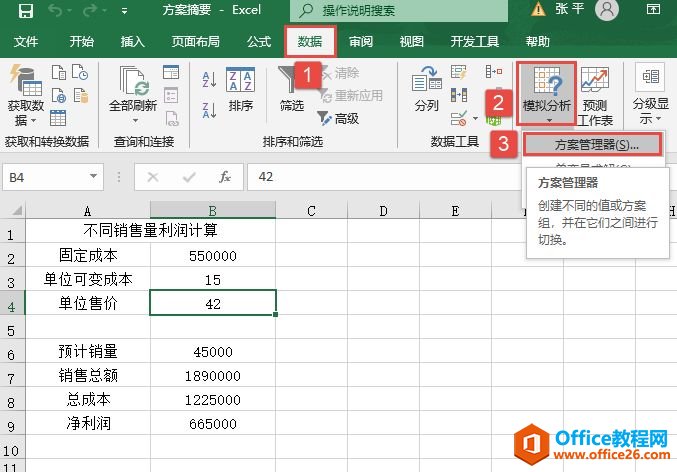 图7-44 选择“方案管理器”选项 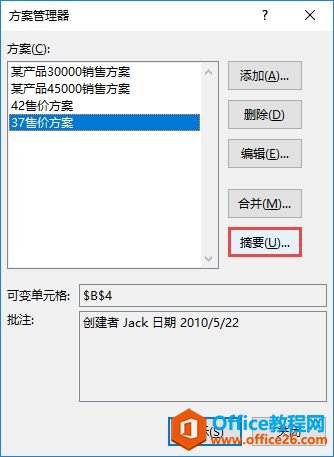 图7-45 单击“摘要”按钮 STEP03:在“方案摘要”对话框中单击选中“方案摘要”单选按钮,然后设置结果单元格,即想查看具体数据信息的单元格或单元格区域。例如,这里选择显示“销售总额”“总成本”和“净利润”所在的连续单元格“=$B$7:$B$9”,然后单击“确定”按钮,如图7-46所示。此时,工作表中会新建一个“方案摘要”工作表,显示其摘要信息,如图7-47所示。 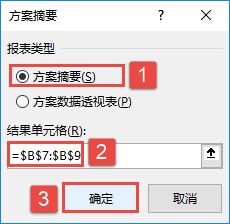 图7-46 设置结果单元格 在工作表中除了创建普通的方案摘要外,还可以创建数据透视表方案摘要。创建数据透视表方案摘要的具体操作步骤如下。 STEP01:打开“方案摘要.xlsx”工作簿,切换至“Sheet2”工作表,在主页将功能区切换至“数据”选项卡,在“预测”组中单击“模拟分析”下三角按钮,在展开的下拉列表中选择“方案管理器”选项,打开如图7-48所示的“方案管理器”对话框。然后单击“摘要”按钮打开“方案摘要”对话框。 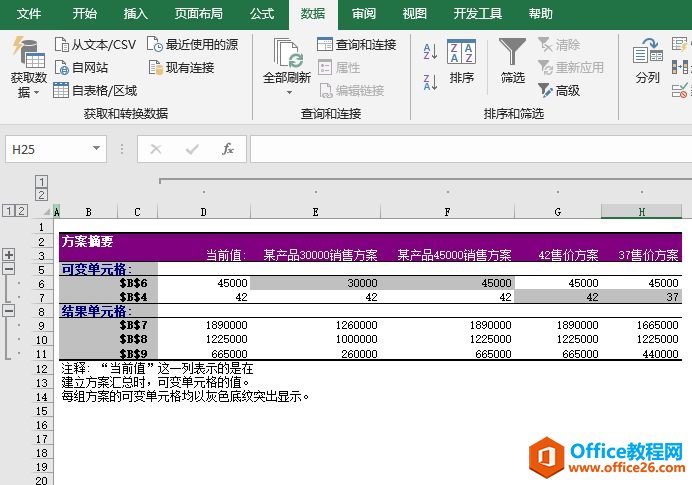 图7-47 显示“方案摘要”工作表 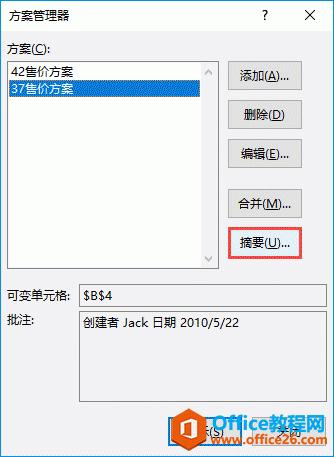 图7-48 单击“摘要”按钮 STEP02:在“方案摘要”对话框中单击选中“方案数据透视表”单选按钮,然后设置结果单元格,这里选择显示“销售总额”“总成本”和“净利润”所在的连续单元格“=$B$7:$B$9”,然后单击“确定”按钮,如图7-49所示。此时,工作表中新建了一个方案数据透视表,如图7-50所示。 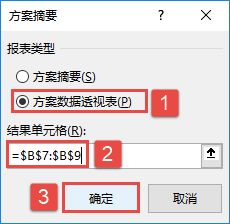 图7-49 选择报表类型 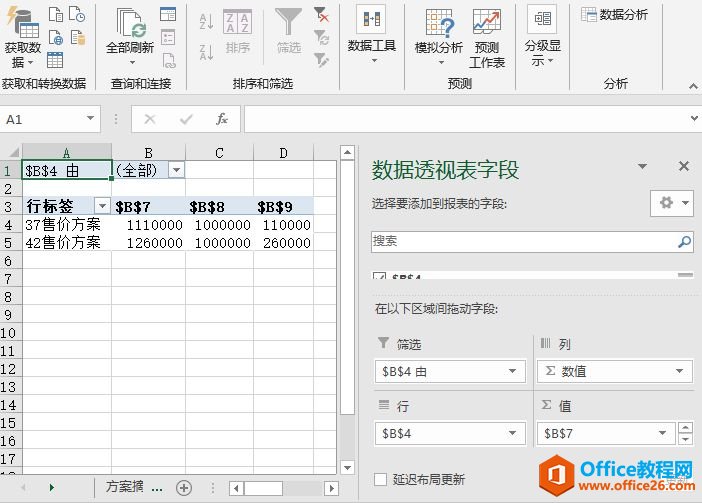 图7-50 新建“方案数据透视表”工作表 Excel整体界面趋于平面化,显得清新简洁。流畅的动画和平滑的过渡,带来不同以往的使用体验。 |
温馨提示:喜欢本站的话,请收藏一下本站!